文章标题
🚀more指令
- 语法:more [选项][文件]
- 功能:more命令,功能类似 cat
- 常用选项:
- -n 对输出的所有行编号
- q 退出more
例子:
第一句指令是一个while循环,将1-1000的数字写到file.txt中。
第二局句是查看file.txt文件内容,会将file.txt的内容部分展现在屏幕上,然后可以用回车,查看文件后面的内容,但是有一个缺点:只能一直向下翻,不能向上翻。

🚀less指令
- less 工具也是对文件或其它输出进行分页显示的工具,应该说是linux正统查看文件内容的工具,功能极其强大。
- less 的用法比起 more 更加的有弹性。在 more 的时候,我们并没有办法向前面翻, 只能往后面看但若使用了 less 时,就可以使用 [pageup][pagedown] 等按键的功能来往前往后翻看文件,更容易用来查看一个文件的内容!
- 除此之外,在 less 里头可以拥有更多的搜索功能,不止可以向下搜,也可以向上搜。
-
语法: less [参数] 文件
-
功能:less与more类似,但使用less可以随意浏览文件,而more仅能向前移动,却不能向后移动,3. 而且less在查看之前不会加载整个文件。
-
选项:
- -i 忽略搜索时的大小写
- -N 显示每行的行号
- /字符串:向下搜索“字符串”,直接跳到搜索到的位置
- ?字符串:向上搜索“字符串”的功能
- n:重复前一个搜索(与 / 或 ? 有关)
- N:反向重复前一个搜索(与 / 或 ? 有关)
- q:quit(退出)
🚀head指令
- head 与 tail 就像它的名字一样的浅显易懂,它是用来显示开头或结尾某个数量的文字区块,head 用来显示档案的开头至标准输出中,而 tail 想当然尔就是看档案的结尾。
- 语法: head [参数]… [文件]…
- 功能:
head 用来显示档案的开头至标准输出中,默认head命令打印其相应文件的开头10行。 - 选项:
- -n<行数> 显示的行数
举个例子:
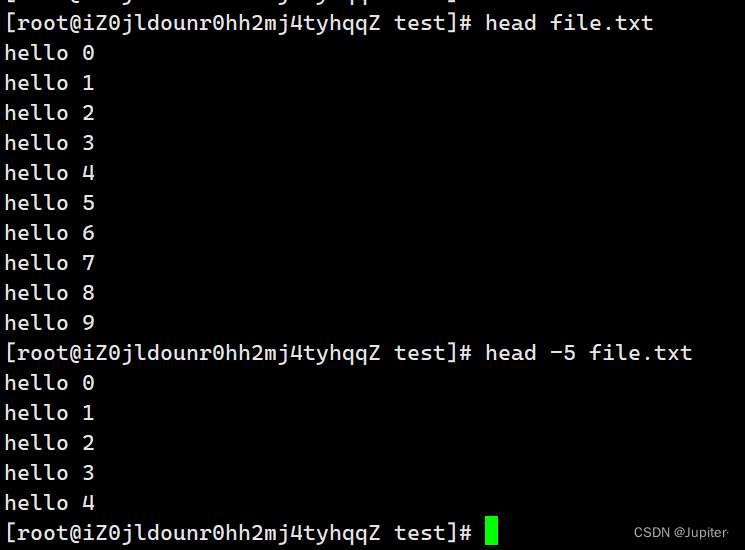
🚀tail指令
- tail 命令从指定点开始将文件写到标准输出.使用tail命令的-f选项可以方便的查阅正在改变的日志文件,tail -f filename会把filename里最尾部的内容显示在屏幕上,并且不但刷新,使你看到最新的文件内容.
- 语法: tail[必要参数][选择参数][文件]
- 功能: 用于显示指定文件末尾内容,不指定文件时,作为输入信息进行处理。常用查看日志文件。
- 选项:
- -f 循环读取
- -n<行数> 显示行数
举个例子:
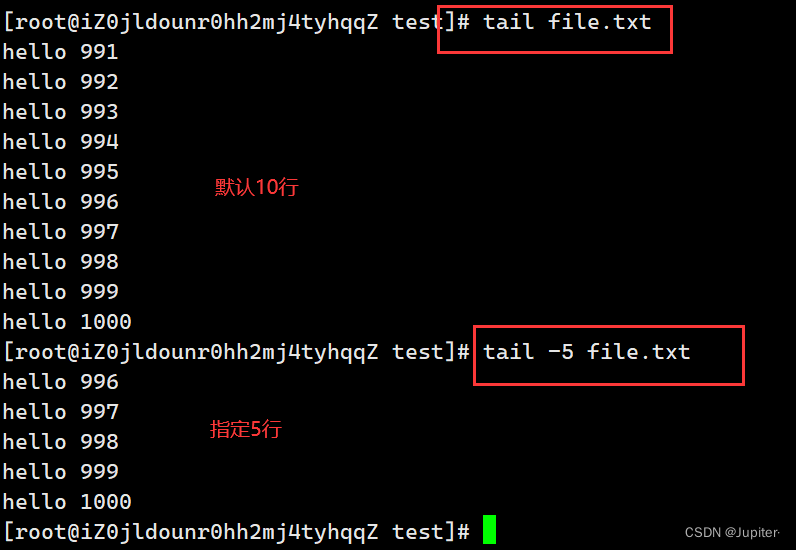
怎么提取文件任意位置的内容
- 搭配head,tail与 |(管道指令)。
举个例子:
假设文件中有:0-1000的数据,现在要提取600-610的内容
- 方法一:第一步:先提取 0-610,放入临时文件中,然后从临时文件中提取最后10行。
如图:
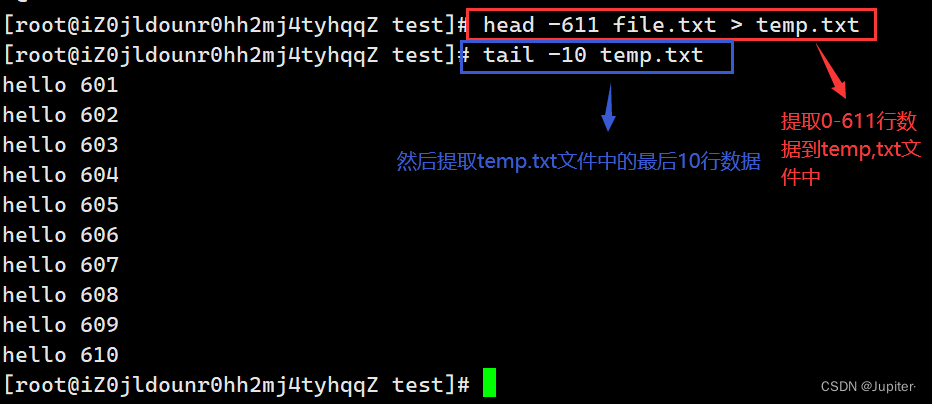
- 方法二:直接利用指令行管道 ( | )
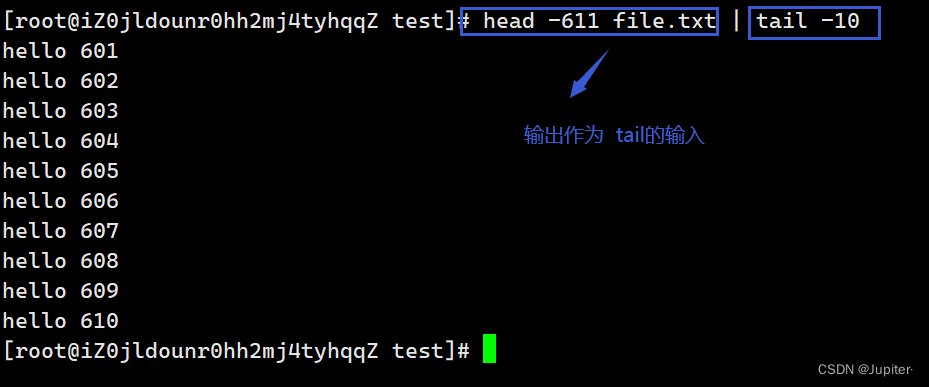
🚀时间相关的指令
🚀date指令
date 指定格式显示时间: date +%Y:%m:%d
date 用法:date [OPTION]… [+FORMAT]
- 在显示方面,使用者可以设定欲显示的格式,格式设定为一个加号后接数个标记,其中常用的标记列表如下
%H : 小时(00…23)
%M : 分钟(00…59)
%S : 秒(00…61)
%X : 相当于
%H:%M:%S
%d : 日 (01…31)
%m : 月份 (01…12)
%Y : 完整年份 (0000…9999)
%F : 相当于
%Y-%m-%d
示例:
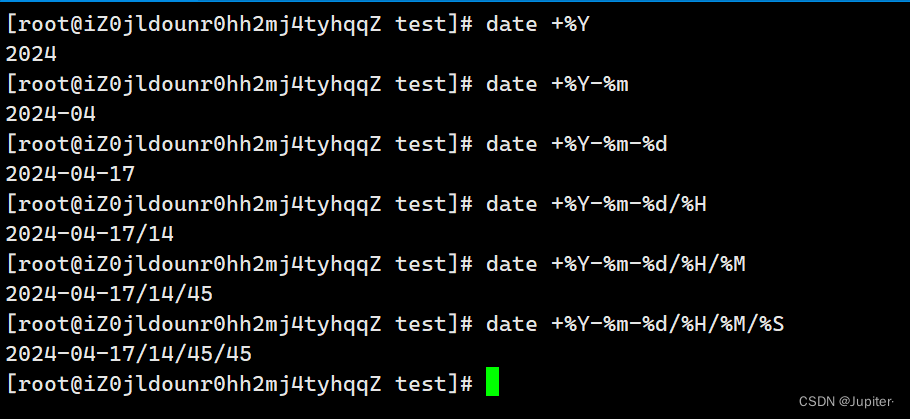
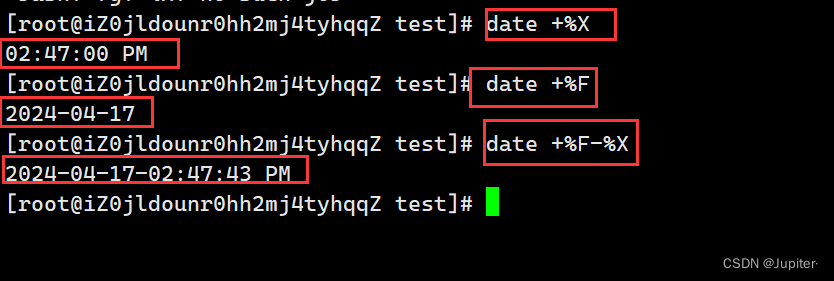
🚀在设定时间方面
- date -s //设置当前时间,只有root权限才能设置,其他只能查看。
- date -s 20080523 //设置成20080523,这样会把具体时间设置成空00:00:00
date -s 01:01:01 //设置具体时间,不会对日期做更改
date -s “01:01:01 2008-05-23″ //这样可以设置全部时间
date -s “01:01:01 20080523″ //这样可以设置全部时间
date -s “2008-05-23 01:01:01″ //这样可以设置全部时间
date -s “20080523 01:01:01″ //这样可以设置全部时间
🚀时间戳
- 时间->时间戳:date +%s
- 时间戳->时间:date -d@1508749502
- Unix时间戳(英文为Unix epoch, Unix time, POSIX time 或 Unix timestamp)是从1970年1月1日(UTC/GMT的午夜)开始所经过的秒数,不考虑闰秒。
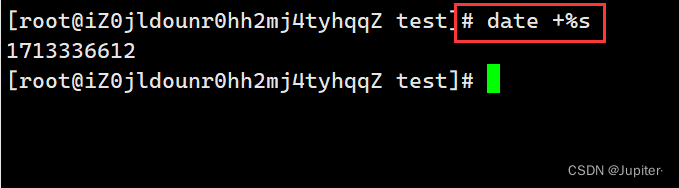
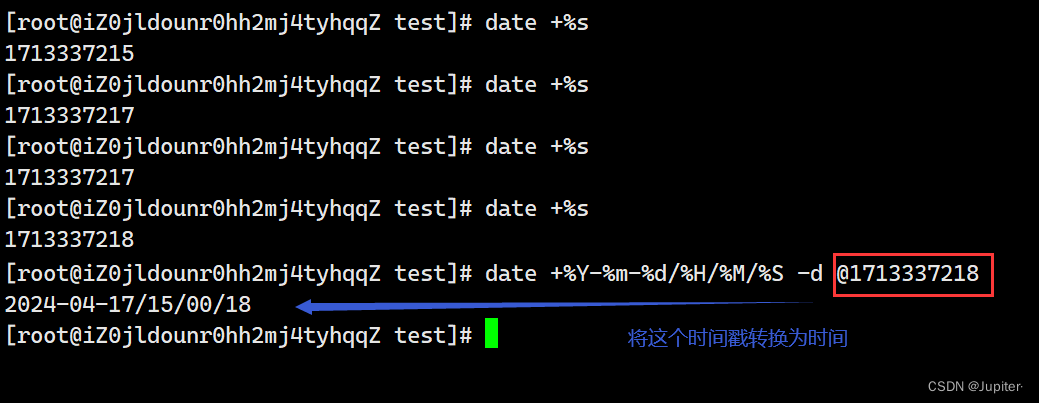
🚀Cal指令
cal命令可以用来显示公历(阳历)日历。公历是现在国际通用的历法,又称格列历,通称阳历。“阳历”又名“太阳历”,系以地球绕行太阳一周为一年,为西方各国所通用,故又名“西历”。
- 常用选项:
- -3 显示系统前一个月,当前月,下一个月的月历
- -j 显示在当年中的第几天(一年日期按天算,从1月1号算起,默认显示当前月在一年中的天数)
- -y 显示当前年份的日历
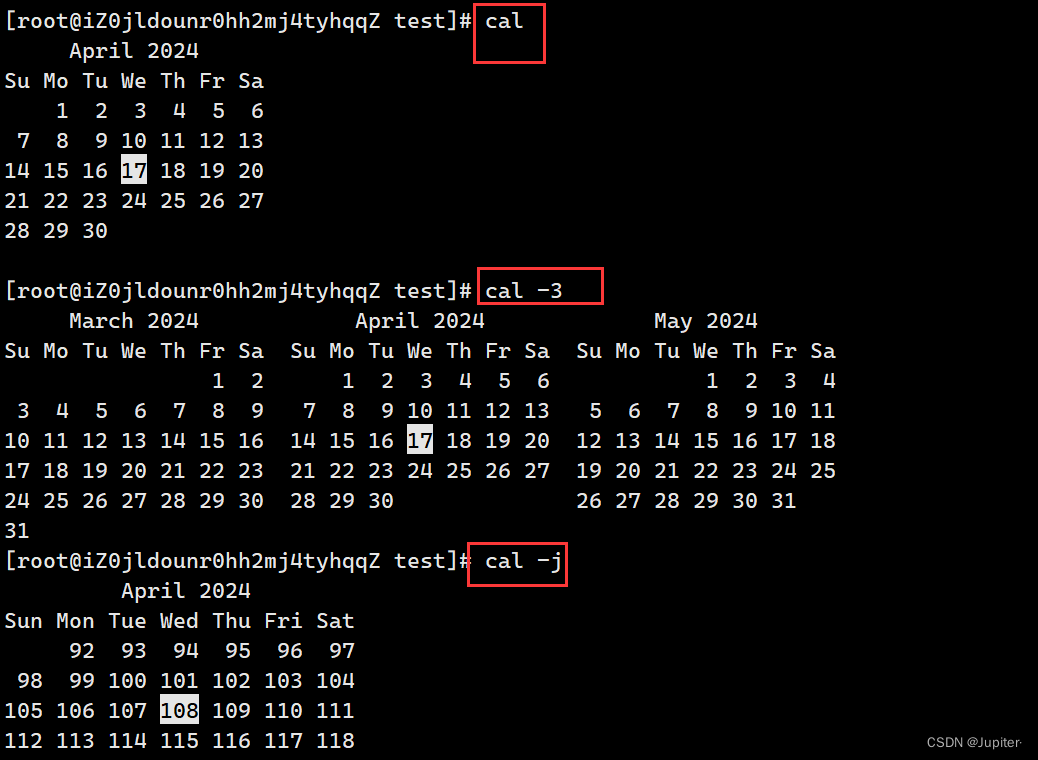
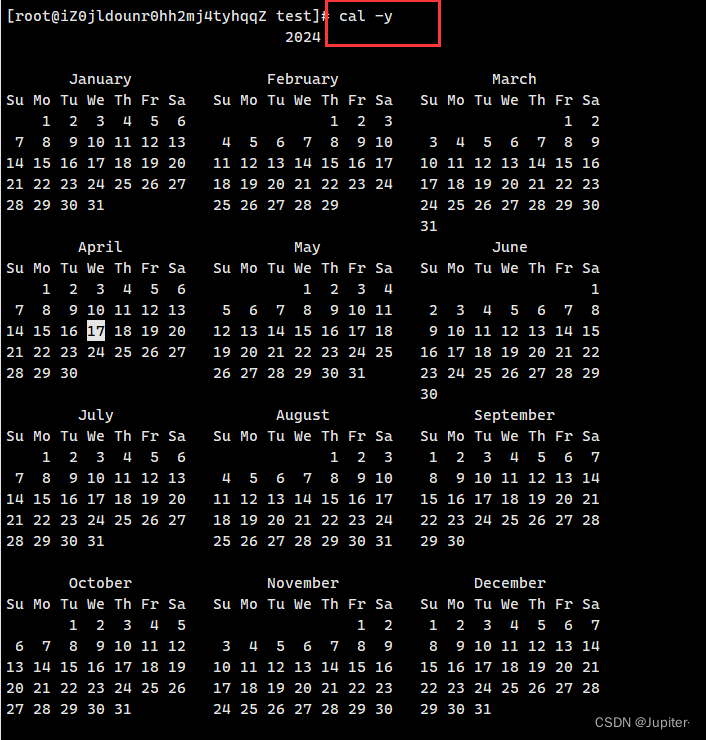
🚀find,which,whereis指令
- Linux下find命令在目录结构中搜索文件,并执行指定的操作。
- 即使系统中含有网络文件系统( NFS),find命令在该文件系统中同样有效,只你具有相应的权限。
在运行一个非常消耗资源的find命令时,很多人都倾向于把它放在后台执行,因为遍历一个大的文件系统可能会花费很长的时间(这里是指30G字节以上的文件系统)。
- 语法: find pathname -options
- 功能: 用于在文件树种查找文件,并作出相应的处理(可能访问磁盘)
- 常用选项:
- -name 按照文件名查找文件
🚀which指令
find在查找的时候,需要你指定一个路径,which在查找的时候不需要比指定路径,他有系统的默认指定路径,一般用于查找指令。
例子:
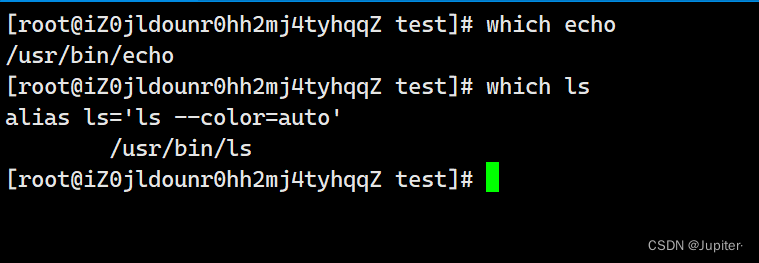
🚀whereis
可以查找文件或则指令的位置。

🚀grep指令
🚀grep指令
行文本问过滤工具
语法: grep [选项] 搜寻字符串 文件
功能: 在文件中搜索字符串,将找到的行打印出来
常用选项:
- -i :忽略大小写的不同,所以大小写视为相同
- -n :顺便输出行号
- -v :反向选择,亦即显示出没有 ‘搜寻字符串’ 内容的那一行
示例:
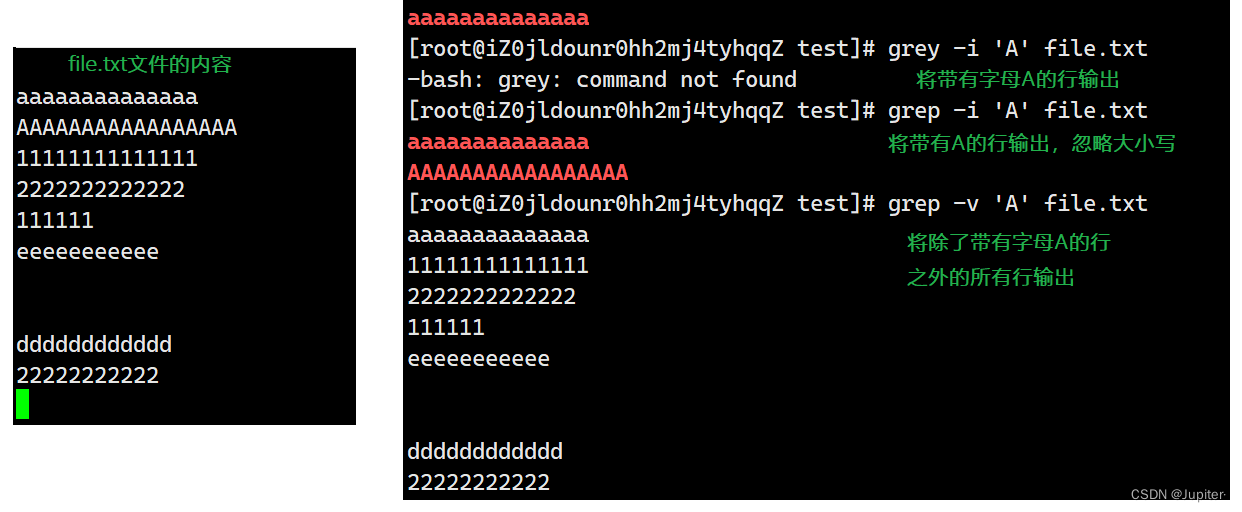

🚀sort指令
- sort +[选项] +[文件名 ] :给文件的内容排序后输出在屏幕(文件里面的数据没有被改变)
- 常见选项 -r 排序后逆向输出屏幕
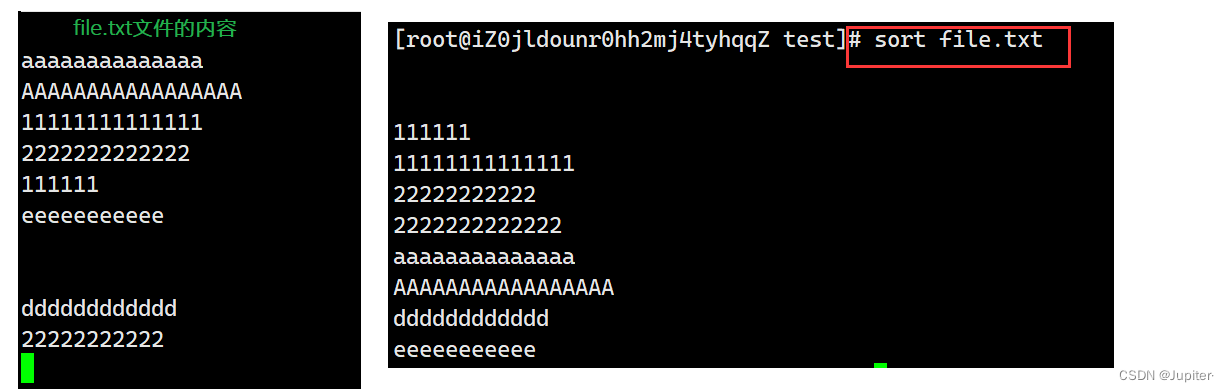
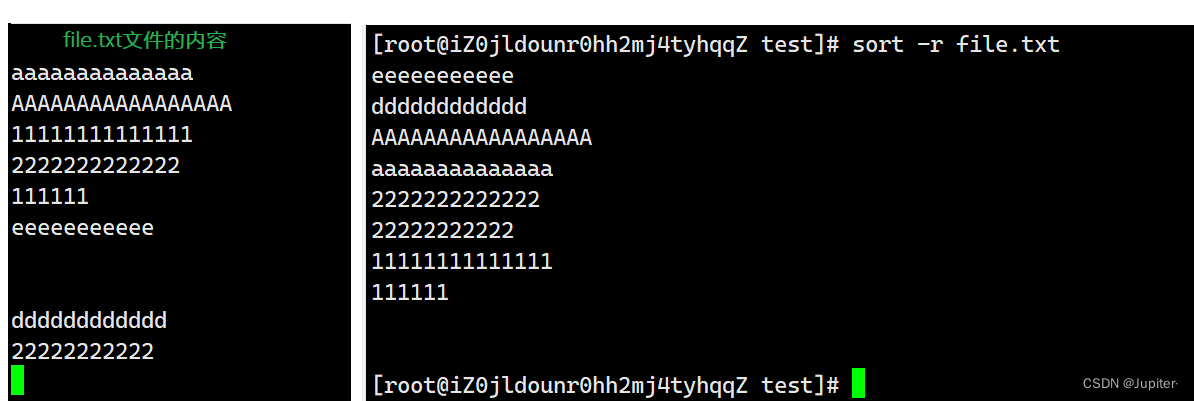
🚀uniq指令
uniq(唯一的) :去重指令,注意:这里是将连续的重复的内容进行去重然后输出到屏幕。
注意:并没有将文件的内容排序。
常见选项:
- -d :: 将重复的那几行输出到屏幕
- -c :: 去重的同时会将重复次数显示出来
举个例子:
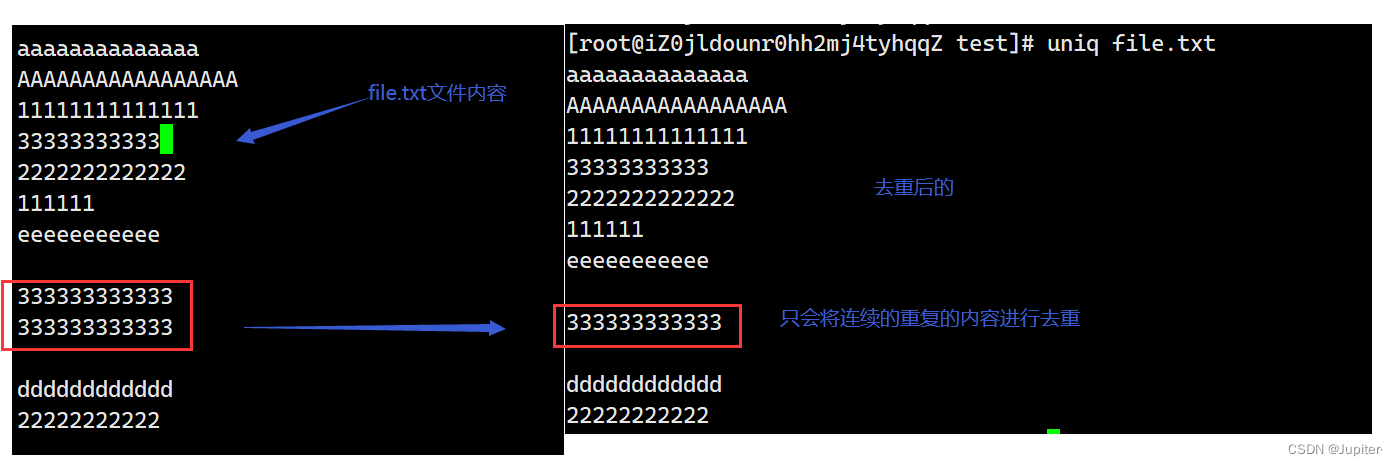

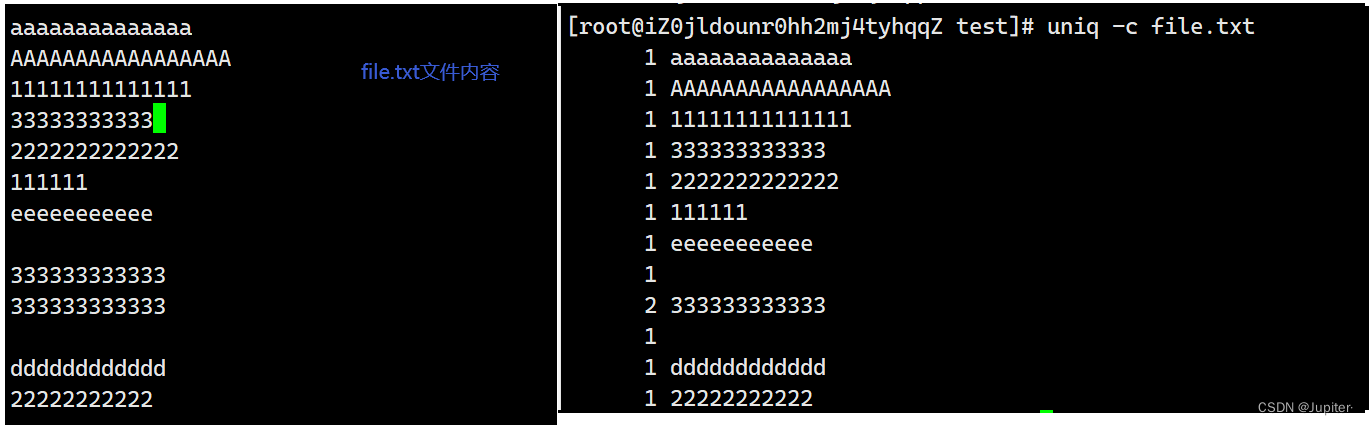
去重
所以如果想去重,将文件里面的内容重复的项去重变为一项,就可以采取sort+|+uniq操作
例子:
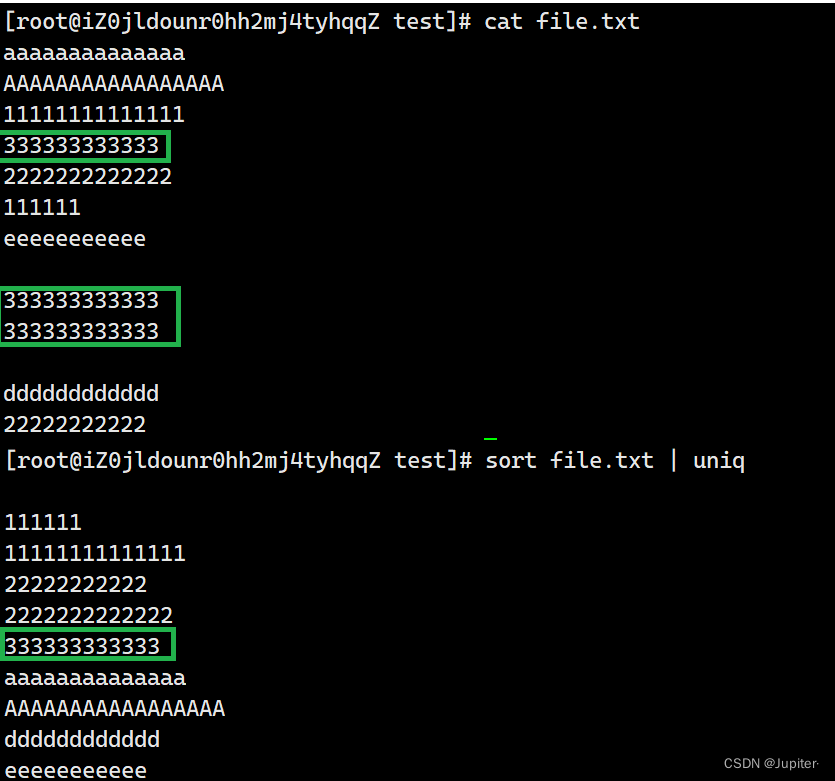








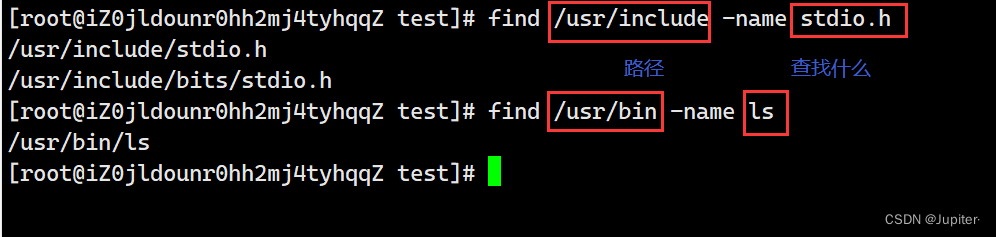













 4574
4574











 被折叠的 条评论
为什么被折叠?
被折叠的 条评论
为什么被折叠?








